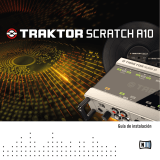La página se está cargando...

Guía de instalación

La información contenida en este documento está sujeta a cambios sin previo aviso y no repre-
senta compromiso alguno por parte de Native Instruments GmbH. El software descrito en este
documento está sujeto a un acuerdo de licencia y no puede ser copiado a otros medios. Ningu-
na parte de esta publicación puede ser copiada, reproducida, almacenada o transmitida de
manera alguna ni por ningún medio y para ningún propósito sin el permiso escrito previo de
Native Instruments GmbH, de aquí en más mencionado como Native Instruments. Todos los
productos y nombres de compañías son marcas registradas de sus respectivos propietarios.
Por lo demás, el hecho de que estés leyendo este texto significa que eres el propietario de una
versión legal y no de una copia ilegal. Native Instruments GmbH puede seguir creando y desa-
rrollando software de audio innovador sólo gracias a gente honesta y legal como tú. Muchas
gracias en nombre de toda la empresa.
“Native Instruments”, “NI” and associated logos are (registered) trademarks of Native Instru-
ments GmbH.
Mac, Mac OS, GarageBand, Logic, iTunes and iPod are registered trademarks of Apple Inc.,
registered in the U.S. and other countries.
Windows, Windows Vista and DirectSound are registered trademarks of Microsoft Corporation
in the United States and/or other countries.
VST and Cubase are registered trademarks of Steinberg Media Technologies GmbH. ASIO is a
trademark of Steinberg Media Technologies GmbH.
RTAS and Pro Tools are registered trademarks of Avid Technology, Inc., or its subsidiaries or
divisions.
All other trade marks are the property of their respective owners and use of them does not
imply any affiliation with or endorsement by them.
Documento escrito por: Native Instruments GmbH
Traducido por: Fernando Ramos
Versión: 04/2012
Un agradecimiento especial par el Beta Test Team, cuya valiosa colaboración no solo estuvo en
rastrear errores, sino en hacer de éste un mejor producto.
Derechos de autor

Índice de contenidos
1 ¡Bienvenido a TRAKTOR KONTROL S4! .........................................................................
7
1.1 El contenido de la caja ............................................................................................................... 7
1.2 Contenido de la guía de instalación ........................................................................................... 7
1.3 Convenciones tipográficas ......................................................................................................... 8
2 Panorama general de la instalación ...........................................................................
9
3 Instalación del programa ...........................................................................................
10
3.1 Leer antes de efectuar la instalación ......................................................................................... 10
3.2 Instalación en Mac OS X ............................................................................................................. 10
3.2.1 Ubicar e iniciar el programa de instalación ............................................................... 10
3.2.2 Seleccionar los componentes a instalar .................................................................... 11
3.2.3 Ingresar la contraseña .............................................................................................. 13
3.2.4 Completar la instalación ........................................................................................... 14
3.3 Instalación en Windows .............................................................................................................. 15
3.3.1 Ubicar e iniciar el programa de instalación ............................................................... 15
3.3.2 Confirmar las características a instalar .................................................................... 15
3.3.3 Confirmar la ruta de instalación de la aplicación ..................................................... 17
3.3.4 Seleccionar los controladores de dispositivo ............................................................. 18
3.3.5 Completar la instalación del programa ..................................................................... 19
4 Activación del producto con el Centro de Servicio ......................................................
20
4.1 Activación en línea del producto ................................................................................................. 20
4.1.1 Iniciar el Centro de Servicio ....................................................................................... 20
4.1.2 Ingresar en su cuenta de usuario NI. ......................................................................... 21
4.1.3 Activar el producto .................................................................................................... 22
4.1.4 Finalizar la activación en línea .................................................................................. 23
4.2 Actualización del producto ......................................................................................................... 24
4.2.1 Seleccionar actualizaciones ...................................................................................... 24
Índice de contenidos
TRAKTOR KONTROL S4 - Guía de instalación - 4

4.2.2 Descargar actualizaciones ........................................................................................ 25
4.2.3 Abrir carpeta de actualizaciones ............................................................................... 26
4.2.4 Instalar las actualizaciones ...................................................................................... 27
4.3 Activación fuera de línea del producto ....................................................................................... 27
4.3.1 Iniciar la activación fuera de línea ............................................................................ 28
4.3.2 Crear un archivo de pedido de activación .................................................................. 29
4.3.3 Ingresar el número de serie ....................................................................................... 30
4.3.4 Transferir el archivo de pedido de activación ............................................................ 31
4.3.5 Abrir el archivo de retorno de la activación ............................................................... 32
4.3.6 Finalizar la activación fuera de línea ........................................................................ 33
5 Montaje del sistema de TRAKTOR SCRATCH S4 ...........................................................
35
5.1 Conexión del controlador TRAKTOR KONTROL S4 ......................................................................... 35
5.1.1 Preparar la fuente de alimentación ........................................................................... 35
5.1.2 Conectar la fuente de alimentación ........................................................................... 36
5.1.3 Conectar el controlador TRAKTOR KONTROL S4 al ordenador ..................................... 38
5.2 Encendido del controlador TRAKTOR KONTROL S4 ...................................................................... 40
5.3 Conexión de los auriculares ........................................................................................................ 42
5.4 Conexión del sistema de amplificación ...................................................................................... 43
6 Comprobación del sonido ..........................................................................................
46
6.1 Poniendo en marcha el programa TRAKTOR ................................................................................ 46
6.2 Configurar TRAKTOR con el asistente de la configuración .......................................................... 46
6.3 Cargar una pista sobre una cubierta .......................................................................................... 49
6.4 Tocar una pista a través de los altavoces .................................................................................. 51
6.5 Escucha previa (Cue) de una pista a través de los auriculares .................................................. 52
7 Manera de proceder ..................................................................................................
56
7.1 Documentación ........................................................................................................................... 56
7.1.1 Manuales PDF ............................................................................................................ 56
7.1.2 Lámina explicativa .................................................................................................... 56
Índice de contenidos
TRAKTOR KONTROL S4 - Guía de instalación - 5

7.1.3 Vídeos explicativos .................................................................................................... 57
7.2 Asistencia ................................................................................................................................... 57
7.2.1 Banco de Conocimientos / Léame / Asistencia en línea ............................................. 57
7.2.2 Forum ........................................................................................................................ 58
7.3 Actualizaciones .......................................................................................................................... 58
8 Solución de problemas y preguntas frecuentes ...........................................................
59
8.1 La carpeta de instalación no puede ser hallada por el actualizador de la instalación ............... 59
8.2 Control de cuentas de usuario y seguridad en Internet ............................................................... 59
8.3 Clics y fallas de audio al tocar las pistas ................................................................................... 60
8.4 Otros recursos para la solución de problemas ............................................................................ 60
Índice de contenidos
TRAKTOR KONTROL S4 - Guía de instalación - 6

1 ¡Bienvenido a TRAKTOR KONTROL S4!
1.1 El contenido de la caja
La caja de TRAKTOR KONTROL S4 contiene lo siguiente:
▪ El controlador TRAKTOR KONTROL S4
▪ Una fuente de alimentación con adaptadores regionales
▪ Un cable USB
▪ Un
volante de registro con el número de serie del programa TRAKTOR PRO 2, el número
de serie del aparato TRAKTOR KONTROL S4 y un enlace a la página del registro del apa-
rato, en la cual podrá registrar su dispositivo y descargar el programa TRAKTOR.
▪ Lámina explicativa a doble faz
▪ Una tarjeta con los atajos de teclado de TRAKTOR.
▪ Un volante con las instrucciones de seguridad.
▪ Una hoja adhesiva TRAKTOR
1.2 Contenido de la guía de instalación
Este
documento lo guiará a través de los pasos necesarios para instalar el sistema de TRAK-
TOR KONTROL S4. Tras su lectura, debería ser capaz de emplear el controlador TRAKTOR
KONTROL S4 y el correspondiente programa TRAKTOR PRO 2. Recomendamos especialmente
que dedique su debida atención a la lectura completa de este documento.
¡Bienvenido a TRAKTOR KONTROL S4!
El contenido de la caja
TRAKTOR KONTROL S4 - Guía de instalación - 7

1.3 Convenciones tipográficas
Esta sección explica los signos y composición de página empleados en este documento. El
mismo utiliza una disposición tipográfica especial para destacar puntos especiales y para ad-
vertirle sobre posibles problemas. Los símbolos que representan estas notas aclaratorias indi-
can su naturaleza:
El signo de exclamación distingue las instrucciones o consejos útiles que debería seguir
cuando correspondiere.
La figura de una lamparita indica información suplementaria de importancia. Esta informa-
ción
a menudo lo ayudará a resolver una tarea de manera más eficiente, pero la misma no
está destinada necesariamente a la configuración o sistema operativo por usted empleado.
Vale la pena echarle un vistazo.
Además, se emplea la siguiente tipografía especial:
▪ El
texto que aparece en los menús desplegables (p.ej.: Abrir…, Guardar como… etc.) y
rutas de directorio del disco duro y otros dispositivos de almacenamiento, aparece impre-
so en bastardilla.
▪ Todo otro texto (rótulos de botones y controles, leyendas junto a casillas de verificación,
etc.) aparecerá impreso en azul. Cada vez que vea aparecer este formato, verá también
que el mismo texto aparece empleado en algún lugar de la pantalla.
▪ Nombres y conceptos importantes aparecen impresos en negrita.
▪ Los nombres de las teclas del ordenador aparecen encerrados en paréntesis rectangulares
(p. ej.: "Presionar [Mayús] + [Intro]).
►
Instrucciones individuales aparecen precedidas por esta flecha.
→
El resultado de acciones aparece precedido por esta flecha más pequeña.
¡Bienvenido a TRAKTOR KONTROL S4!
Convenciones tipográficas
TRAKTOR KONTROL S4 - Guía de instalación - 8

2 Panorama general de la instalación
Este
capítulo brinda un panorama general de los distintos pasos necesarios para poner en mar-
cha el sistema de TRAKTOR KONTROL S4. Los pasos a seguir son: registro del aparato y des-
carga del programa, instalación, activación, actualizaciones y configuración.
▪ Registro del aparato y descarga del programa: registre el aparato y descargue el instalador
del programa TRAKTOR según las instrucciones dadas en:
www.native-instruments.com/go-s4.
▪ Instalación del programa: ubique el archivo descargado en su ordenador y haga doble clic
en él para iniciar el proceso de instalación. Lea y siga cuidadosamente las instrucciones
de pantalla, acepte el convenio de licencia e ingrese, de ser necesario, la contraseña de
su ordenador (solo Mac OS X).
▪ Activación: active el producto a través de la aplicación Service Center (Centro de Servicio).
Dicha aplicación ofrece procedimientos de activación en línea y fuera de línea.
▪ Actualización: descargue las últimas actualizaciones de programa con el Centro de Servi-
cio. Luego, vaya hasta la carpeta de descargas e instale todas las actualizaciones descar-
gadas.
▪ Instalación del hardware: conecte el controlador TRAKTOR KONTROL S4 al ordenador se-
gún la manera explicada en esta guía (ver más adelante).
▪ Configuración: conecte los dispositivos externos a emplear (auriculares, altavoces, etc.).
Sugerencias sobre lecturas suplementarias, consejos para la solución de problemas, preguntas
frecuentes e información sobre la devolución del producto podrán encontrarse en los capítulos
subsiguientes de esta guía.
Panorama general de la instalación
TRAKTOR KONTROL S4 - Guía de instalación - 9

3 Instalación del programa
3.1 Leer antes de efectuar la instalación
Antes de iniciar el instalador, tenga en cuenta los puntos siguientes:
▪ Asegúrese
de haber descargado el programa TRAKTOR según las instrucciones proporcio-
nadas en la página del registro:
www.native-instruments.com/go-s4
Si ya ha registrado el dispositivo pero necesita descargar el instalador otra vez, hallará las
descargas pertinentes en la sección "My Account" de la página de Internet de NI:
https://www.native-instruments.com/en/my-account/my-products-serials
▪ Por favor, observe atentamente las pantallas del instalador y las rutas de instalación sugeri-
das para evitar la creación de carpetas no deseadas en su disco duro.
▪ Una vez realizada la instalación, no se recomienda trasladar las carpetas relacionadas con
los programas de Native Instruments. Las futuras actualizaciones de programa tomarán en
cuenta las ubicaciones establecidas durante la instalación inicial.
3.2 Instalación en Mac OS X
Al finalizar el proceso de instalación, deberá reiniciar el ordenador. Antes de hacerlo, guar-
de por favor su trabajo y cierre todas las aplicaciones..
3.2.1 Ubicar e iniciar el programa de instalación
1.
Ubique en su ordenador el archivo de instalación descargado y extraiga su contenido.
2. Haga doble clic sobre el archivo Traktor 2 Installer.mpkg para iniciar el proceso de instala-
ción.
3. Siga las instrucciones que aparecen en la pantalla.
Instalación del programa
Leer antes de efectuar la instalación
TRAKTOR KONTROL S4 - Guía de instalación - 10

3.2.2 Seleccionar los componentes a instalar
Tras
la aceptación del contrato de licencia, la ventana del instalador mostrará los componentes
a instalar. Esta ventana también mostrará el espacio de disco demandado por cada uno de es-
tos componentes.
La pantalla de selección de componentes del programa de instalación.
Se recomienda dejar todas las opciones de instalación seleccionadas, a menos que tenga
algún
motivo específico por el cual desea deseleccionar alguna característica determinada
(p. ej., si la misma ya se encuentra instalada en su ordenador o si estuviera completamente
seguro de no necesitarla).
Instalación del programa
Instalación en Mac OS X
TRAKTOR KONTROL S4 - Guía de instalación - 11

Basic Installation: instala el programa TRAKTOR y la documentación correspondiente. Este
componente no puede deseleccionarse. También lleva a cabo la instalación de las aplicaciones
Service Center (necesaria para la activación del producto) y Controller Editor, la cual permite
configurar las asignaciones MIDI del controlador para su uso con otras aplicaciones.
Audio 8/4/2 DJ Drivers: esta opción instala los controladores de dispositivo de las interfaces de
audio AUDIO 8 DJ, AUDIO 4 DJ y AUDIO 2 DJ de Native Instruments. Si no tiene pensado
utilizar ninguna de estas interfaces de audio, puede desactivar las casillas correspondientes.
Traktor Kontrol S4: esta opción instala el controlador de dispositivo del controlador TRAKTOR
KONTROL S4. Asegúrese de que este componente aparezca seleccionado, dado que el aparato
no funcionará correctamente si el controlador de dispositivos no es instalado.
Traktor Kontrol S2: esta opción instala el controlador de dispositivo del controlador TRAKTOR
KONTROL S2. Si no piensa emplear el TRAKTOR KONTROL S2 con su ordenador, desactive
esta casilla.
Traktor Audio 2/6/10 Drivers: esta opción instala los controladores de dispositivo de las interfa-
ces de audio TRAKTOR AUDIO 2, TRAKTOR AUDIO 6 y TRAKTOR AUDIO 10 de Native Instru-
ments.
Traktor Kontrol X1: esta opción instala el controlador de dispositivo del controlador TRAKTOR
KONTROL X1 DJ. Si no piensa emplear el TRAKTOR KONTROL X1 con su ordenador, desacti-
ve esta casilla.
Componentes de segundo plano
Si bien estos componentes no aparecen mostrados en la ventana del instalador, los mismos
son instalados según la configuración del sistema empleado por el usuario:
Controller Editor: la aplicación Controller Editor permite realizar la configuración del aparato
controlador de Native Instruments (p. ej., TRAKTOR KONTROL S4 o X1) para su empleo como
controlador MIDI en aplicaciones distintas del programa TRAKTOR. Este componente se insta-
lará automáticamente al instalar alguno de los controladores de dispositivo (salvo que una ver-
sión más reciente del Controller Editor ya se encuentre alojada en el ordenador).
Service Center: el Centro de Servicio es la aplicación requerida para la activación del programa
TRAKTOR. Se instalará independientemente del controlador de dispositivo seleccionado (a me-
nos que una versión más reciente ya se encuentre instalada en el ordenador).
Instalación del programa
Instalación en Mac OS X
TRAKTOR KONTROL S4 - Guía de instalación - 12

Control Panel: el Panel de control es una herramienta para configurar los ajustes de audio y se
instala con el controlador de dispositivo de TRAKTOR KONTROL S4. Para más información
acerca de la aplicación Control Panel, consulte por favor el manual de TRAKTOR KONTROL
S4.
Se recomienda encarecidamente instalar el programa TRAKTOR en su ubicación predeter-
minada. Sin embargo, si fuera necesario cambiar la ubicación de la instalación, haga clic
en el símbolo de carpeta de la columna Location y seleccione la carpeta deseada.
►
Después de haber efectuado las modificaciones necesarias, haga clic en Continuar y siga
las instrucciones de pantalla.
3.2.3 Ingresar la contraseña
Antes
de instalar los componentes seleccionados, el instalador le pedirá ingresar su contraseña
de Mac OS X. Esto es un procedimiento estándar de Mac OS X para advertirle de los cambios
que el instalador está por realizar.
La cuenta de usuario de Mac OS X empleada deberá contar con privilegios de administra-
dor.
Solicitud de la contraseña de Mac OS X.
►
Para continuar, ingrese su contraseña y haga clic en Aceptar.
→
Los componentes seleccionados serán instalados.
Instalación del programa
Instalación en Mac OS X
TRAKTOR KONTROL S4 - Guía de instalación - 13

3.2.4 Completar la instalación
Tras la instalación de los componentes, deberá reiniciar el ordenador.
La pantalla final del programa de instalación.
►
En la última pantalla de la instalación del programa, haga clic en Reiniciar para reiniciar
el ordenador y concluir con el procedimiento de instalación.
→
El ordenador se reiniciará.
►
Tras el reinicio del ordenador, prosiga con la lectura del capítulo ↑4, Activación del pro-
ducto con el Centro de Servicio de esta guía para informarse sobre los pasos necesarios
para la activación del producto.
Instalación del programa
Instalación en Mac OS X
TRAKTOR KONTROL S4 - Guía de instalación - 14

3.3 Instalación en Windows
Si está instalando el programa TRAKTOR en Windows Vista o Windows 7, deberá apagar el
Control
de cuentas de usuario (UAC) de Windows antes de continuar con la operación. Con-
sulte el apartado ↑8.2, Control de cuentas de usuario y seguridad en Internet de esta guía
para más detalles al respecto. Además de deshabilitar el UAC durante la instalación, es po-
sible que sea necesario deshabilitar también el programa antivirus.
3.3.1 Ubicar e iniciar el programa de instalación
1.
Ubique en su ordenador el archivo de instalación descargado y extraiga su contenido.
2. Haga doble clic sobre el archivo Traktor 2 Setup.exe para iniciar el proceso de instalación.
3. Siga las instrucciones que aparecen en la pantalla.
3.3.2 Confirmar las características a instalar
Tras
la aceptación del contrato de licencia, la ventana del instalador mostrará los componentes
a instalar.
Instalación del programa
Instalación en Windows
TRAKTOR KONTROL S4 - Guía de instalación - 15

La pantalla de selección de componentes del programa de instalación.
Basic
Installation: esta opción instala el programa TRAKTOR específico del sistema TRAKTOR
KONTROL S4 y toda la documentación correspondiente. Este componente no puede deselec-
cionarse.
Componentes de segundo plano
Si bien estos componentes no aparecen mostrados en la ventana del instalador, los mismos
son instalados según la configuración del sistema empleado por el usuario.
Controller Editor: la aplicación Controller Editor permite realizar la configuración del aparato
controlador de Native Instruments (p. ej., TRAKTOR KONTROL S4 o X1) para su empleo como
controlador MIDI en aplicaciones distintas del programa TRAKTOR. Este componente se insta-
lará automáticamente al instalar alguno de los controladores de dispositivo (salvo que una ver-
sión más reciente del Controller Editor ya se encuentre alojada en el ordenador).
Instalación del programa
Instalación en Windows
TRAKTOR KONTROL S4 - Guía de instalación - 16

Service Center: el Centro de Servicio es la aplicación requerida para la activación del programa
TRAKTOR. Se instalará independientemente del controlador de dispositivo seleccionado (a me-
nos que una versión más reciente ya se encuentre instalada en el ordenador).
Control Panel: el Panel de control es una herramienta para configurar los ajustes de audio y se
instala con el controlador de dispositivo de TRAKTOR KONTROL S4. Para más información
acerca de la aplicación Control Panel, consulte por favor el manual de TRAKTOR KONTROL
S4.
►
Haga clic en Continue y siga las instrucciones de pantalla.
3.3.3 Confirmar la ruta de instalación de la aplicación
La pantalla de la ruta de instalación del programa.
Se recomienda encarecidamente instalar el programa TRAKTOR en su ubicación predeter-
minada.
Si, con todo, fuera necesario cambiar el destino de la instalación, haga clic en
Change y en el cuadro que se abre seleccione la carpeta de destino deseada.
Instalación del programa
Instalación en Windows
TRAKTOR KONTROL S4 - Guía de instalación - 17

Se le pedirá seleccionar y confirmar la ruta de instalación del programa TRAKTOR.
►
Haga clic en Next para continuar.
3.3.4 Seleccionar los controladores de dispositivo
Después
de definir y confirmar la ruta de instalación del programa, aparecerán las pantallas
destinadas a la instalación del controlador de dispositivos. Se recomienda seleccionar todos
los controladores de dispositivos a menos que tenga alguna razón específica para no seleccio-
nar alguno de ellos (por ejemplo, si dicho controlador ya estuviera instalado en el ordenador o
si estuviera completamente seguro acerca de cuales son los controladores necesarios y cuales
no).
La pantalla de selección del controlador de dispositivos del S4.
1. Asegúrese
de seleccionar el controlador de dispositivo de TRAKTOR KONTROL S4 en la
correspondiente pantalla de selección de controladores de dispositivo.
2. Haga clic en Next para continuar.
Instalación del programa
Instalación en Windows
TRAKTOR KONTROL S4 - Guía de instalación - 18

3.3.5 Completar la instalación del programa
Finalizada
la selección de los controladores de dispositivo requeridos, aparecerá la última pan-
talla del programa de instalación.
La pantalla final del programa de instalación.
►
En la última pantalla del programa de instalación, haga clic en Finish para finalizar la
instalación y cerrar el programa.
►
Prosiga con la lectura del capítulo ↑4, Activación del producto con el Centro de Servicio
de esta guía para informarse sobre los pasos necesarios para la activación del producto.
Instalación del programa
Instalación en Windows
TRAKTOR KONTROL S4 - Guía de instalación - 19

4 Activación del producto con el Centro de Servicio
En este capítulo, emplearemos en las ilustraciones un nombre genérico ("NI Product") para
designar
el producto a activar. La sección correspondiente en la pantalla de su ordenador
mostrará, naturalmente, el nombre concreto del producto de Native Instrumentes que esté
activando.
4.1 Activación en línea del producto
Vaya al apartado ↑4.3,
Activación fuera de línea del producto, si su ordenador no contara
con una conexión a Internet.
4.1.1 Iniciar el Centro de Servicio
1. La
aplicación Service Center ya se encuentra alojada en su disco duro. Durante la instala-
ción, una carpeta denominada Native Instruments fue creada dentro de la carpeta de Apli-
caciones (Mac OS X) / Archivos de programa (Windows). Dentro de esta carpeta hallará la
subcarpeta denominada Service Center con la correspondiente aplicación.
2. Haga doble clic en la aplicación Service Center para dar comienzo al procedimiento de
activación.
Tenga en cuenta que deberá activar su producto Native Instruments para poder usarlo ple-
namente.
Activación del producto con el Centro de Servicio
Activación en línea del producto
TRAKTOR KONTROL S4 - Guía de instalación - 20

4.1.2 Ingresar en su cuenta de usuario NI.
La pantalla de activación de productos del Centro de Servicio.
►
Inicie la sesión empleando su dirección de correo electrónico y contraseña.
►
Si todavía no posee un cuenta en Native Instruments, haga clic en Crear una cuenta de
usuario nueva. Complete el formulario. Recibirá la contraseña a través de un correo elec-
trónico.
Activación del producto con el Centro de Servicio
Activación en línea del producto
TRAKTOR KONTROL S4 - Guía de instalación - 21

4.1.3 Activar el producto
La pantalla de activación de productos del Centro de Servicio.
1. Ingrese
el número de serie del programa en el campo numérico. El número de serie del
programa figura en el volante de registro, incluido en la caja de TRAKTOR KONTROL S4.
2. Haga clic en Activar para empezar la activación.
Activación del producto con el Centro de Servicio
Activación en línea del producto
TRAKTOR KONTROL S4 - Guía de instalación - 22

4.1.4 Finalizar la activación en línea
El Centro de Servicio confirmando la activación del producto.
El
Centro de Servicio confirma que el producto fue activado exitosamente. La búsqueda de ac-
tualizaciones comenzará automáticamente.
▪ Si hubiera actualizaciones disponibles para el producto activado, el botón Actualizar apa-
recerá en la esquina inferior derecha. Para descargar las actualizaciones, haga clic en el
botón Actualizar y proceda según las indicaciones del apartado ↑4.2, Actualización del
producto.
Activación del producto con el Centro de Servicio
Activación en línea del producto
TRAKTOR KONTROL S4 - Guía de instalación - 23

▪ Si no hay actualizaciones disponibles, el botón de la esquina inferior derecha dirá simple-
mente Salir. Haga clic, entonces, para salir del Centro de Servicio.
4.2 Actualización del producto
4.2.1 Seleccionar actualizaciones
La pantalla de actualización de productos del Centro de Servicio.
1. Inicie
el Centro de Servicio y haga clic en la ficha Actualizar para ver la lista con las ac-
tualizaciones disponibles.
Activación del producto con el Centro de Servicio
Actualización del producto
TRAKTOR KONTROL S4 - Guía de instalación - 24

2. Marque las casillas a la izquierda, para seleccionar las actualizaciones que desea descar-
gar. Es recomendable descargar todas las actualizaciones que ya se encuentren preselec-
cionadas.
3. Haga clic en Descargar. La descarga dará comienzo.
4.2.2 Descargar actualizaciones
La actualización del producto en progreso
Según
el tamaño del archivo y la velocidad de su conexión de Internet, la descarga de los ar-
chivos puede demorar algún tiempo. ¡Recomendamos encarecidamente tener instaladas las úl-
timas actualizaciones!
Activación del producto con el Centro de Servicio
Actualización del producto
TRAKTOR KONTROL S4 - Guía de instalación - 25

4.2.3 Abrir carpeta de actualizaciones
El Centro de Servicio confirmando la descarga de las actualizaciones y ofreciendo abrir la carpeta de descargas.
Completada la descarga de todos los archivos, se le pedirá abrir la carpeta de descargas.
►
Haga clic en Sí para ir a la carpeta de descargas.
►
Tras la apertura de la carpeta de descargas, puede salir del Centro de Servicio haciendo
clic en Salir.
Activación del producto con el Centro de Servicio
Actualización del producto
TRAKTOR KONTROL S4 - Guía de instalación - 26

4.2.4 Instalar las actualizaciones
1.
Inicie el primer archivo instalador de la carpeta de descargas.
2. Siga las instrucciones del asistente de la instalación.
3. Continúe la operación hasta haber instalado todas las actualizaciones.
4.3 Activación fuera de línea del producto
Si
el ordenador en el que desea utilizar los productos de Native Instruments careciera de cone-
xión a Internet, podrá efectuar la correspondiente activación empleando el procedimiento de
activación fuera de línea. Tenga en cuenta que, en dicho caso, necesitará disponer de algún
otro ordenador conectado a Internet.
Activación del producto con el Centro de Servicio
Actualización del producto
TRAKTOR KONTROL S4 - Guía de instalación - 27

4.3.1 Iniciar la activación fuera de línea
La pantalla de conexión a Internet del Centro de Servicio.
1. Inicie
el Centro de Servicio. Si no se detecta una conexión a Internet, será dirigido a la
pantalla de Conexión con Internet que se muestra arriba.
2. En el área denominada Continuar sin establecer conexión con Internet, haga clic en Fuera
de línea. Seguidamente, pasará a la pantalla de activación.
Activación del producto con el Centro de Servicio
Activación fuera de línea del producto
TRAKTOR KONTROL S4 - Guía de instalación - 28

4.3.2 Crear un archivo de pedido de activación
La pantalla de activación fuera de línea de productos del Centro de Servicio.
►
En la pantalla de Activar haga clic en Crear. La pantalla de Activar mostrará los campos
necesarios para ingresar el número de serie (ver a continuación).
Activación del producto con el Centro de Servicio
Activación fuera de línea del producto
TRAKTOR KONTROL S4 - Guía de instalación - 29

4.3.3 Ingresar el número de serie
La pantalla de activación de productos del Centro de Servicio.
1. Ingrese
el número de serie del programa en el campo numérico. El número de serie del
programa figura en el volante de registro, incluido en la caja de TRAKTOR KONTROL S4.
2. Haga clic en Crear para guardar el archivo de pedido de activación (ActivationRequestFi-
le.html). A continuación se abrirá un cuadro que le permitirá seleccionar una carpeta de
destino para guardar el archivo.
3. Guarde el archivo de pedido de activación en la carpeta de destino seleccionada.
Activación del producto con el Centro de Servicio
Activación fuera de línea del producto
TRAKTOR KONTROL S4 - Guía de instalación - 30

4.3.4 Transferir el archivo de pedido de activación
El procedimiento de activación fuera de línea.
1. Copie
el archivo de pedido de activación en una memoria portátil y transfiéralo a un orde-
nador conectado a Internet.
2. Abra el archivo de pedido de activación con un doble clic.
3. Siga las instrucciones presentadas en la página web del Centro de Servicio para la activa-
ción del producto. Como usuario nuevo de Native Instruments, deberá crear una cuenta
antes de poder iniciar la sesión.
4. Transfiera el archivo de retorno de la activación a su ordenador.
Activación del producto con el Centro de Servicio
Activación fuera de línea del producto
TRAKTOR KONTROL S4 - Guía de instalación - 31

4.3.5 Abrir el archivo de retorno de la activación
La pantalla de activación fuera de línea de productos del Centro de Servicio.
1. Inicie
nuevamente el Centro de Servicio en su ordenador. En el área denominada Conti-
nuar sin establecer conexión con Internet, haga clic en Fuera de línea.
2. Seleccione la ficha de Activar y haga clic en Abrir para cargar el archivo de retorno de la
activación.
Activación del producto con el Centro de Servicio
Activación fuera de línea del producto
TRAKTOR KONTROL S4 - Guía de instalación - 32

4.3.6 Finalizar la activación fuera de línea
El Centro de Servicio confirmando la activación del producto.
Después
de abrir el archivo de retorno de la activación, el Centro de Servicio confirmará que el
producto ha sido activado exitosamente. Haga clic en Salir para abandonar el Centro de Servi-
cio.
Activación del producto con el Centro de Servicio
Activación fuera de línea del producto
TRAKTOR KONTROL S4 - Guía de instalación - 33

►
Para obtener las actualizaciones de sus productos, ingrese a www.native-instru-
ments.com/updates con los datos de su cuenta de usuario Native Instruments. Descargue
las actualizaciones pertinentes a través del administrador de descargas personal, transfié-
ralas a su ordenador de música empleando una unidad de almacenamiento portátil y
efectúe la instalación correspondiente.
Activación del producto con el Centro de Servicio
Activación fuera de línea del producto
TRAKTOR KONTROL S4 - Guía de instalación - 34

5 Montaje del sistema de TRAKTOR SCRATCH S4
5.1 Conexión del controlador TRAKTOR KONTROL S4
►
Antes de conectar el controlador con el ordenador, asegúrese de tener instalados la últi-
ma versión del programa de TRAKTOR y el controlador de dispositivo de TRAKTOR KON-
TROL S4. Para ello, siga por favor, las instrucciones brindadas para su sistema operativo
en el capítulo ↑3, Instalación del programa.
►
Conecte el controlador TRAKTOR KONTROL S4 directamente a un puerto USB del orde-
nador. Si en lugar de ello la conecta a un hub USB, el dispositivo podría no funcionar
correctamente.
5.1.1 Preparar la fuente de alimentación
La
fuente de alimentación viene con cuatro adaptadores diferentes. Antes de poder emplear la
fuente de alimentación, deberá combinarla con el enchufe que se adecue a los tomacorrientes
de su país/región.
Preparación de la fuente de alimentación.
Montaje del sistema de TRAKTOR SCRATCH S4
Conexión del controlador TRAKTOR KONTROL S4
TRAKTOR KONTROL S4 - Guía de instalación - 35

►
Inserte el enchufe en la parte correspondiente de la fuente de alimentación, luego empu-
je ligeramente hasta escuchar un clic y comprobar que el adaptador ha sido insertado co-
rrectamente.
5.1.2 Conectar la fuente de alimentación
1.
Conecte la fuente de alimentación a un tomacorriente.
Montaje del sistema de TRAKTOR SCRATCH S4
Conexión del controlador TRAKTOR KONTROL S4
TRAKTOR KONTROL S4 - Guía de instalación - 36

2. Conecte el enchufe, al final del cable de la fuente de alimentación, en la entrada de ali-
mentación (rotulada POWER), situada en el panel posterior de TRAKTOR KONTROL S4.
Montaje del sistema de TRAKTOR SCRATCH S4
Conexión del controlador TRAKTOR KONTROL S4
TRAKTOR KONTROL S4 - Guía de instalación - 37

5.1.3 Conectar el controlador TRAKTOR KONTROL S4 al ordenador
Antes de conectar el controlador al ordenador, asegúrese de que el aparato esté situado en
una
posición estable. Voltear el aparato mientras está conectado podría causar la descali-
bración de sus ruedas de desplazamiento, lo cual aparecerá indicado por el destellar cons-
tante de los botones de carga. En dicho caso, coloque la unidad nuevamente en su posi-
ción vertical y apague y encienda para restablecer el estado correcto de las ruedas de des-
plazamiento. En el caso poco probable de que las ruedas sigan sin responder, tras el en-
cendido y apagado del dispositivo, deberá proceder a efectuar una recalibración manual de
las mismas. Para más información al respecto, consulte por favor la guía "Jog Wheel Cali-
bration Guide" presente en la subcarpeta de manuales (Documentation) de la carpeta de
TRAKTOR.
Para conectar el controlador al ordenador:
1. Conecte
el conector cuadrado del cable USB en el enchufe USB ubicado en el panel pos-
terior de TRAKTOR KONTROL S4.
Montaje del sistema de TRAKTOR SCRATCH S4
Conexión del controlador TRAKTOR KONTROL S4
TRAKTOR KONTROL S4 - Guía de instalación - 38

2. Conecte el conector plano del cable USB en un puerto USB 2.0 del ordenador.
El controlador TRAKTOR KONTROL S4 no funcionará si se lo conecta a un puerto USB
1.1. ¡Es necesario contar con un puerto USB 2.0!
De ser posible, al utilizar la unidad, utilice siempre el cable USB provisto en la caja del
S4.
Cables USB más largos o de calidad inferior podrían resultar insuficientes para alimen-
tar el S4 y harían mermar su desempeño. Para una operación sin problemas, se recomien-
da también estar siempre conectado a la fuente de alimentación.
Montaje del sistema de TRAKTOR SCRATCH S4
Conexión del controlador TRAKTOR KONTROL S4
TRAKTOR KONTROL S4 - Guía de instalación - 39

De ser posible, al utilizar la unidad, utilice siempre el cable USB provisto en la caja del
S4.
Cables USB más largos o de calidad inferior podrían resultar insuficientes para alimen-
tar el S4 y harían mermar su desempeño. Para una operación sin problemas, se recomien-
da también estar siempre conectado a la fuente de alimentación.
5.2 Encendido del controlador TRAKTOR KONTROL S4
►
En el panel posterior de su controlador TRAKTOR KONTROL S4, presione el botón de en-
cendido (rotulado ON/OFF).
Montaje del sistema de TRAKTOR SCRATCH S4
Encendido del controlador TRAKTOR KONTROL S4
TRAKTOR KONTROL S4 - Guía de instalación - 40

→
El indicador de actividad USB debería aparecer encendido sobre TRAKTOR KONTROL
S4.
Windows Vista y Windows 7 solamente: compleción de la instalación del controlador de
dispositivo
Cuando
Windows detecta la conexión de un aparato nuevo, llevará a término la instalación del
controlador de dispositivo:
▪ Aparecerá un mensaje diciendo: "Instalando el controlador de dispositivo".
▪ Concluida la instalación del controlador de dispositivo, Windows le anunciará que "Todos
los dispositivos están listos para usar".
Durante la instalación del hardware, un mensaje de Windows le advertirá que no pudo com-
probar
la firma digital del controlador de dispositivo de TRAKTOR KONTROL S4. Esto es
normal y no representa un problema. Sin embargo, deberá apagar el Control de cuentas de
usuario (UAC) de Windows antes de poder continuar. Consulte el apartado ↑8.2, Control de
cuentas de usuario y seguridad en Internet de esta guía para más detalles al respecto. Ade-
más de deshabilitar el UAC, durante la instalación probablemente será necesario deshabili-
tar también el programa antivirus.
Windows XP solamente: compleción de la instalación del controlador de dispositivo
Cuando Windows detecta la conexión de un aparato nuevo, llevará a término la instalación del
controlador de dispositivo:
Montaje del sistema de TRAKTOR SCRATCH S4
Encendido del controlador TRAKTOR KONTROL S4
TRAKTOR KONTROL S4 - Guía de instalación - 41

1. Windows XP identificará al TRAKTOR KONTROL S4. Seleccione No si Windows le pide
buscar el controlador en Internet.
2. Durante la instalación del controlador de dispositivo, un mensaje de Windows le advertirá
que el controlador dispositivo de TRAKTOR KONTROL S4 no ha pasado la prueba de Win-
dows Logo. Esto es normal y no representa un problema. Haga clic en Continuar de todos
modos para continuar con la operación.
→
El ordenador mostrará el mensaje: "Se ha encontrado un nuevo hardware". Luego, el men-
saje "El dispositivo está listo para ser empleando" aparecerá para indicar que la instala-
ción del controlador de dispositivo ha sido llevada a cabo correctamente.
5.3 Conexión de los auriculares
1. Gire
completamente a la izquierda la perilla CUE VOL, sobre el panel frontal, para poner
el volumen de salida a mínimo.
Montaje del sistema de TRAKTOR SCRATCH S4
Conexión de los auriculares
TRAKTOR KONTROL S4 - Guía de instalación - 42

2. Conecte los auriculares en el enchufe de auriculares (PHONES).
Solo con la conexión USB, el controlador ya es capaz de transmitir una señal hacia la sali-
da
principal y los auriculares. Por lo tanto, cuando conecte el aparato a la red eléctrica,
dicha señal se incrementará significativamente. Se recomienda, entonces, ajustar el nivel
del volumen de salida con el aparato conectado a la red eléctrica.
5.4 Conexión del sistema de amplificación
Antes
de proceder a su conexión, apague el sistema de amplificación (altavoces activos o am-
plificador de potencia).
Montaje del sistema de TRAKTOR SCRATCH S4
Conexión del sistema de amplificación
TRAKTOR KONTROL S4 - Guía de instalación - 43

1. En el panel superior del S4, gire completamente en sentido antihorario la perilla MAIN
LEVEL.
Montaje del sistema de TRAKTOR SCRATCH S4
Conexión del sistema de amplificación
TRAKTOR KONTROL S4 - Guía de instalación - 44

2. Conecte la salida 1 (MAIN 1) del panel posterior del TRAKTOR KONTROL S4 con el canal
izquierdo de su sistema de amplificación y la salida 2 (MAIN 2), con el canal derecho.
Dependiendo del tipo de conexión empleado por el sistema de amplificación, utilice el
enchufe RCA (no balanceado) o el enchufe de 1/4" (balanceado) del S4.
Montaje del sistema de TRAKTOR SCRATCH S4
Conexión del sistema de amplificación
TRAKTOR KONTROL S4 - Guía de instalación - 45

6 Comprobación del sonido
Vamos a probar ahora el funcionamiento del sistema de TRAKTOR KONTROL S4.
6.1 Poniendo en marcha el programa TRAKTOR
Finalizada
la instalación correctamente, hallará la carpeta de instalación del programa TRAK-
TOR en el disco duro del ordenador. Dicha carpeta contiene la aplicación y toda la documenta-
ción correspondiente. Si la instalación fue realizada siguiendo los pasos predeterminados, ha-
llará dichas carpetas en la siguiente ubicación:
▪ Mac OS X: Macintosh HD/Aplicaciones/Native Instruments/Traktor 2/
▪ Windows: C:\Archivos de programa\Native Instruments\Traktor 2\
Para iniciar el programa de TRAKTOR:
►
Haga doble clic sobre el símbolo de la aplicación, en la carpeta de instalación, o en el
atajo creado durante la instalación (por ejemplo, en el escritorio de Windows).
→
TRAKTOR se abrirá en la pantalla del ordenador.
6.2 Configurar TRAKTOR con el asistente de la configuración
Al
abrir TRAKTOR por primera vez, el programa presentará el asistente de la configuración (Se-
tup Wizard). Este asistente lo ayudará a configurar el programa de TRAKTOR para su uso con
el controlador S4. En caso de que el asistente no apareciera tras el inicio del programa, ábralo
con la opción Help > Start Setup Wizard. En el asistente, seleccione lo siguiente:
Comprobación del sonido
Poniendo en marcha el programa TRAKTOR
TRAKTOR KONTROL S4 - Guía de instalación - 46

1. Haga clic en Next para confirmar que el controlador S4 está conectado al ordenador.
Comprobación del sonido
Configurar TRAKTOR con el asistente de la configuración
TRAKTOR KONTROL S4 - Guía de instalación - 47

2. Seleccione 2 Track Decks + 2 Remix Decks en el menú desplegable de configuraciones.
Alternativamente, TRAKTOR KONTROL S4 puede hacer uso también de cuatro cubiertas
de pistas (Track Decks).
Comprobación del sonido
Configurar TRAKTOR con el asistente de la configuración
TRAKTOR KONTROL S4 - Guía de instalación - 48

3. Haga clic en Finish para confirmar la configuración realizada. (El diseño del teclado refle-
jará siempre las configuraciones de entrada del ordenador).
→
Finalizada la tarea del asistente, TRAKTOR quedará configurado con las dos cubiertas de
pistas A y B, y con las dos cubiertas de remezcla C y D. El programa ya está listo para ser
usado junto con el controlador TRAKTOR KONTROL S4.
6.3 Cargar una pista sobre una cubierta
Si desea tocar su colección de música a través del sistema de TRAKTOR KONTROL S4,
consulte
el manual de TRAKTOR KONTROL S4 para saber los detalles acerca de la impor-
tación de archivos musicales en TRAKTOR.
Al final de la ventana de TRAKTOR, verá el buscador conteniendo una lista de pistas demo.
Seleccione
alguna y cárguela en la Cubierta A (la cubierta situada arriba a la izquierda de la
interfaz) empleando el controlador TRAKTOR KONTROL S4.
Comprobación del sonido
Cargar una pista sobre una cubierta
TRAKTOR KONTROL S4 - Guía de instalación - 49

1. Gire la perilla BROWSE, ubicada en la parte superior del TRAKTOR KONTROL S4, para
seleccionar una pista de la lista:
2. En la cubierta izquierda del TRAKTOR KONTROL S4, presione el botón denominado
LOAD (arriba de la rueda de desplazamiento) para cargar la pista seleccionada en la Cu-
bierta A.
→
En la pantalla, verá aparecer la onda de sonido correspondiente a la pista cargada en la
Cubierta A, junto con la información respectiva en la cabecera de la cubierta.
Comprobación del sonido
Cargar una pista sobre una cubierta
TRAKTOR KONTROL S4 - Guía de instalación - 50

6.4 Tocar una pista a través de los altavoces
En su TRAKTOR KONTROL S4, haga lo siguiente:
1. Al final del mezclador, deslice el crossfader todo a la izquierda.
2. Presione el botón denominado PLAY, al final de la cubierta izquierda.
→
En la pantalla del ordenador debería ver que la Cubierta A empieza a reproducir el sonido
y que la onda va mostrando el desarrollo de la reproducción. En su controlador S4, eche
un vistazo al mezclador: debería ver que el medidor del canal A muestra signos de activi-
dad, siguiendo las variaciones de volumen de la pista.
Si no escucha nada todavía, recuerde que previamente había silenciado los controles de volu-
men.
Por lo tanto, ponga primero el volumen de sus auriculares o altavoces hasta un nivel con-
fortable:
1. Ponga las perillas EQ y FILTER del canal A del mezclador en posición central.
Comprobación del sonido
Tocar una pista a través de los altavoces
TRAKTOR KONTROL S4 - Guía de instalación - 51

2. En su sistema de amplificación, vaya subiendo el volumen cuidadosamente. Luego, gire la
perilla MAIN LEVEL de TRAKTOR KONTROL S4 hasta poder controlar el volumen general
girando solamente la perilla MAIN LEVEL. Es posible que después tenga que hacer algún
reajuste en el volumen nuevamente.
3. En
el mezclador de su S4, eleve el control deslizante del canal A hasta alcanzar un valor
adecuado; luego, verifique que el crossfader esté puesto todo a la izquierda.
→
Ahora, debería escuchar la música a través de sus altavoces.
6.5 Escucha previa (Cue) de una pista a través de los auriculares
Al
poner música, necesitará escuchar las pistas antes de tocarlas a través del sistema de alta-
voces. Para poder escuchar las pistas previamente a través de sus auriculares, deberá definir
primero la cubierta en la que las escuchará:
1. Mientras que la Cubierta A está tocando la música que sale a través de los altavoces, car-
gue una pista en la Cubierta B, empleando el botón LOAD de la cubierta derecha del con-
trolador TRAKTOR KONTROL S4.
Comprobación del sonido
Escucha previa (Cue) de una pista a través de los auriculares
TRAKTOR KONTROL S4 - Guía de instalación - 52

2. Pulse el botón PLAY de la cubierta derecha del TRAKTOR KONTROL S4 para iniciar la
reproducción de la Cubierta B.
3. En
la sección del mezclador, presione el botón CUE del Canal B para que la escucha pre-
via se realice a través de la Cubierta B.
Comprobación del sonido
Escucha previa (Cue) de una pista a través de los auriculares
TRAKTOR KONTROL S4 - Guía de instalación - 53

4. En el panel frontal del TRAKTOR KONTROL S4, gire la perilla CUE MIX completamente
en sentido antihorario (esto enviará la pista de la Cubierta B hacia sus auriculares).
Comprobación del sonido
Escucha previa (Cue) de una pista a través de los auriculares
TRAKTOR KONTROL S4 - Guía de instalación - 54

5. Lentamente, vaya girando la perilla CUE VOL en sentido horario.
→
Debería escuchar, ahora, a través de los auriculares, solamente la pista tocada en la Cu-
bierta B; mientras que la pista que toca la Cubierta A debería sonar a través de los alta-
voces.
La perilla CUE MIX trabaja de la siguiente manera:
▪ Posición extrema izquierda: solo la señal de CUE
▪ Posición central: combinación 50/50 entre la señal de CUE y la señal principal (MAIN).
▪ Posición extrema derecha: señal principal (MAIN) solamente.
Comprobación del sonido
Escucha previa (Cue) de una pista a través de los auriculares
TRAKTOR KONTROL S4 - Guía de instalación - 55

7 Manera de proceder
7.1 Documentación
7.1.1 Manuales PDF
Toda
la documentación está disponible en formato PDF y alojada en el directorio de instalación
de TRAKTOR, en el disco duro. También podrá acceder a dicha documentación desde el menú
de ayuda (Help) de la aplicación.
Además de esta guía, TRAKTOR brinda los documentos siguientes:
▪ El manual de TRAKTOR KONTROL S4 explica operaciones más básicas como la importación
de una colección de música, la mezcla de pistas, el uso de las cubiertas de samples y
algunas otras características del TRAKTOR KONTROL S4 con TRAKTOR PRO 2. Además,
proporciona un detalle completo del controlador TRAKTOR KONTROL S4. Este es el pró-
ximo paso en su aprendizaje del sistema de TRAKTOR KONTROL S4.
▪ El manual del programa (TRAKTOR 2 Manual) es la fuente principal de información con
respecto a las características más avanzadas de TRAKTOR. Proporciona una descripción
detallada de todos los elementos que componen la interfaz de usuario y de las opciones,
herramientas, editores y módulos de procesamiento de sonido de la aplicación. Podrá
usarlo como manual de consulta y como guía de trabajo.
7.1.2 Lámina explicativa
En
la caja del producto, hallará una lámina explicativa a doble faz mostrando el panel superior
del controlador TRAKTOR KONTROL S4: de un lado aparecen representadas las áreas princi-
pales y su función; el otro lado presenta la descripción de los elementos de control hallados en
las cubiertas y unidades de efectos. Use esta lámina de consulta rápida cuando trabaje con su
TRAKTOR KONTROL S4, de esta forma se ahorrará tener que abrir el manual PDF cada vez
que tenga una duda sobre algún elemento en particular.
Manera de proceder
Documentación
TRAKTOR KONTROL S4 - Guía de instalación - 56

7.1.3 Vídeos explicativos
En la siguiente dirección de Internet encontrará una serie de vídeos explicativos muy útiles:
http://www.native-instruments.com/s4tutorials.
Con
ellos aprenderá a realizar las tareas más usuales del sistema de TRAKTOR KONTROL S4.
Recomendamos seguir las instrucciones de estos tutoriales teniendo el programa TRAKTOR
abierto en el ordenador.
7.2 Asistencia
7.2.1 Banco de Conocimientos / Léame / Asistencia en línea
►
Abra el Centro de Servicio y haga clic en el botón de Asistencia, en la esquina superior
derecha. Allí encontrará enlaces directos al Banco de conocimientos y a la Asistencia en
línea.
El Banco de conocimientos guarda información de utilidad acerca de los productos de Native
Instruments y puede resultarle de gran ayuda a la hora de resolver determinados problemas.
Si
en el Banco de conocimientos no encontrara ninguna información referente a la cuestión
que desea resolver, puede utilizar el formulario de asistencia en línea para contactarse con el
equipo de asistencia técnica de Native Instruments. En el formulario de asistencia en línea de-
berá ingresar la información solicitada sobre su hardware y software. Esta información es esen-
cial para que nuestro equipo de asistencia pueda proporcionarle la ayuda necesaria.
Al comunicarse con el equipo de asistencia de Native Instruments, recuerde que cuantos más
detalles pueda proporcionar acerca de su hardware, el sistema operativo, la versión del progra-
ma y el problema que está experimentando, mejor será la ayuda que nuestro equipo pueda
brindarle. En su descripción debería mencionar:
▪ La manera de replicar el problema.
▪ Lo que ha intentado hacer para solucionar el problema.
▪ Una descripción de su configuración, incluyendo todo el hardware.
▪ La marca y características de su ordenador.
Manera de proceder
Documentación
TRAKTOR KONTROL S4 - Guía de instalación - 57

Al instalar un programa nuevo o una actualización de programa, también cargará un archivo
Readme
(Léame) en el cual se incluye toda nueva información que no pudo ser incorporada
a la documentación. Por favor, lea este archivo antes de ponerse en contacto con la asis-
tencia técnica.
7.2.2 Forum
En
el Foro de usuarios de Native Instruments podrá discutir características del producto direc-
tamente con otros usuarios y con los expertos de NI que moderan el foro:
http://www.native-instruments.com/forum.
7.3 Actualizaciones
Al
toparse con cualquier problema, lo primero que recomendamos es descargar e instalar las
actualizaciones disponibles. Las actualizaciones se efectúan regularmente para solucionar pro-
blemas conocidos y para la mejora constante del software. El número de versión de su progra-
ma aparece en la opción About de la aplicación. Este cuadro de diálogo se abre haciendo clic
en el logotipo de NI, presente en la esquina superior derecha de la interfaz de usuario. Tam-
bién podrá ver el número de versión de todas las aplicaciones Native Instruments instaladas, si
cliquea en la ficha Panorama General del Centro de Servicio. Las actualizaciones están dispo-
nibles en la ficha Actualizaciones del Centro de Servicio o en nuestro sitio de Internet, en:
http://www.native-instruments.com/updates.
Manera de proceder
Asistencia
TRAKTOR KONTROL S4 - Guía de instalación - 58

8 Solución de problemas y preguntas frecuentes
Esta
sección contiene las respuestas a las preguntas más frecuentes y referencias a artículos
del banco de conocimientos para detalles suplementarios. Para poder consultar un artículo, vi-
site por favor la página de Internet de Native Instruments, vaya hasta el banco de conocimien-
tos (Knowledge Base) de la sección de asistencia (Support) e ingrese el número del artículo en
el campo de búsqueda.
8.1 La carpeta de instalación no puede ser hallada por el actualizador
de la instalación
Si
ha desplazado manualmente la ubicación de una aplicación Native Instruments en el disco
duro, el instalador, a la hora de ejecutar una actualización mostrará un mensaje de error e in-
terrumpirá la instalación. La ruta correspondiente a la ubicación de la aplicación puede ser co-
rregida en la ficha Panorama General del Centro de Servicio. Si una aplicación no puede ser
hallada, esta ficha mostrará el botón Localizar. Haga clic en este botón y vaya hasta la ubica-
ción verdadera de la aplicación.
8.2 Control de cuentas de usuario y seguridad en Internet
El
control de cuentas de usuario (UAC, por sus siglas en inglés) y cualquier programa de segu-
ridad para Internet o antivirus debería desactivarse temporariamente al instalar el software de
TRAKTOR, dado que los mismos pueden interferir con el proceso de instalación. Si le preocu-
pa la seguridad de sus archivos, desconecte el ordenador de la red durante la instalación.
1. Para abrir el control de cuentas de usuario en Windows 7 o Vista, haga clic en el botón de
Inicio de la barra de tareas, ingrese "Cuentas de usuario" en el campo de búsqueda y pre-
sione [Intro]. En Windows Vista, deshabilite la casilla de "Activar o desactivar el Control
de cuentas de usuario" y en Windows 7 mueva el deslizante correspondiente hasta abajo.
2. Revise la documentación de su antivirus o seguridad de Internet para averiguar la manera
de desconectar temporalmente estos servicios.
Solución de problemas y preguntas frecuentes
La carpeta de instalación no puede ser hallada por el actualizador de la instalación
TRAKTOR KONTROL S4 - Guía de instalación - 59

3. Completada la instalación, asegúrese de rehabilitar el control de cuentas de usuario y su
antivirus/seguridad de Internet.
8.3 Clics y fallas de audio al tocar las pistas
Si
escucha clics o fallas en el audio mientras una pista está sonando, debería incrementar la
latencia del TRAKTOR KONTROL S4. Para ello, en el manual de TRAKTOR KONTROL S4, consul-
te el capítulo referido al panel de control del TRAKTOR KONTROL S4, herramienta con la cual
podrá realizar los ajustes pertinentes de la interfaz de audio.
8.4 Otros recursos para la solución de problemas
Si
ninguna de las sugerencias de este capítulo lo ayudan a resolver su problema, el manual de
TRAKTOR KONTROL S4 le proporcionará información más detallada sobre los temas tratados
en esta guía. También, podrá consultar nuestro Banco de conocimientos en:
http://www.native-instruments.com/knowledge/.
Solución de problemas y preguntas frecuentes
Clics y fallas de audio al tocar las pistas
TRAKTOR KONTROL S4 - Guía de instalación - 60
/